Încercați aplicații de conversie terță parte
- Kindle are peste un milion de cărți în serviciu din nenumărate genuri și mulți autori cunoscuți.
- Cu toate acestea, controlul strâns al DRM de către Amazon asupra cărților sale electronice le-a permis să funcționeze numai pe dispozitivele Kindle.
- Acest ghid vă arată cum să spargeți acel DRM prin conversia cărților electronice Kindle în format ePub folosind instrumente precum Epubor Ultimate.
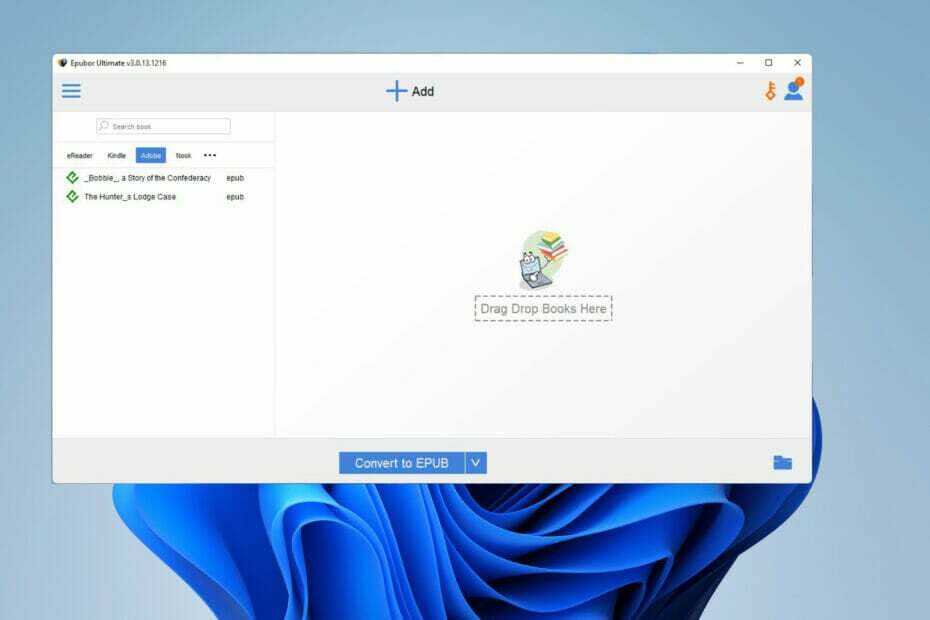
XINSTALAȚI FÂND CLIC PE DESCARCARE FIȘIER
- Descărcați Fortect și instalați-l pe computerul dvs.
- Începeți procesul de scanare al instrumentului pentru a căuta fișiere corupte care sunt sursa problemei tale.
- Faceți clic dreapta pe Începeți reparația astfel încât instrumentul ar putea porni algoritmul de reparare.
- Fortect a fost descărcat de 0 cititorii luna aceasta.
Cărțile electronice sunt o formă excelentă de divertisment și educație, Amazon Kindle fiind regele lecturii online. Kindle este de departe cel mai mare și mai cunoscut serviciu de cărți digitale de pe internet. Serviciul are o mulțime de cărți ieftine și gratuite din tone de genuri diferite.
Dacă nu vrei să-ți placă sau vrei să folosești Kindle, există o mulțime de eReaders online pe care îl poți folosi în schimb. Majoritatea dintre ele sunt gratuite, dar există unele cu o versiune plătită care adaugă noi funcții.
La fel de bun ca și Kindle, poți folosi doar cărți electronice de la acel serviciu pe dispozitivele permise de Amazon.
Kindle își formatează cărțile în formatul Amazon, cum ar fi AZW și MOBI, astfel încât acestea să nu poată fi citite direct pe un iPad, Carte, Sony Reader sau orice alt dispozitiv în afară de un Kindle adecvat. Cu toate acestea, există o cale de a ocoli această problemă.
De ce ar trebui să convertesc o carte Kindle în ePub?
În esență, se reduce la libertatea consumatorului. Nu aveți voie să utilizați dispozitivul preferat, deoarece compania nu vă permite.
Cărțile Kindle achiziționate sunt protejate de DRM-ul Amazon sau Digital Rights Management, care asigură că acele fișiere nu pot fi folosite în altă parte.
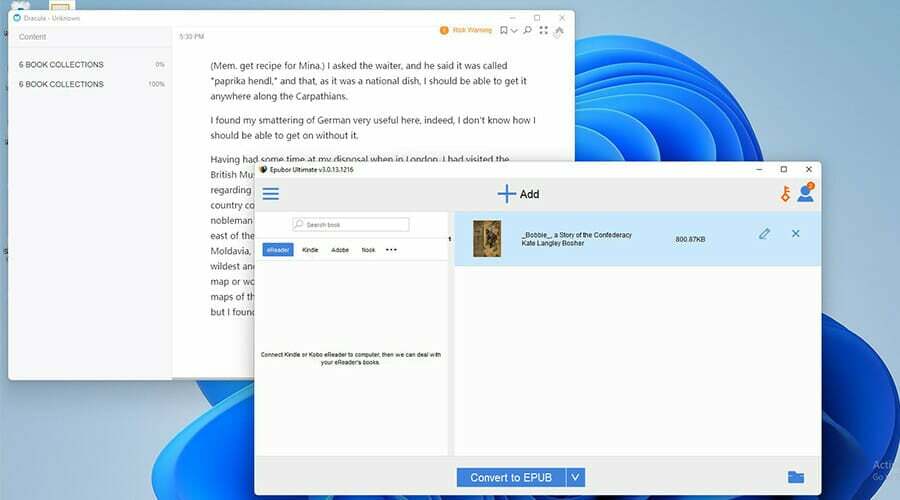
Există o mulțime de cărți gratuite, dar cele mai bune de obicei trebuie achiziționate. În ultimul timp, DRM-ul Amazon este mai dur decât oricând, așa că acest ghid va avea ca scop să vă arate cele mai bune modalități de a vă converti cartea Kindle în formatul ePub.
Formatul ePub este cel mai acceptat și acceptat format pentru eReaders. Cu aceasta, veți putea să vă citiți cartea oricum doriți, în orice aplicație alegeți.
Ghidul vă va arăta cum să faceți invers: convertirea fișierelor ePub în fișiere AZW, astfel încât acestea să poată rula pe dispozitivele Kindle.
Cum pot converti Kindle în format ePub?
1. Utilizați Epubor Ultimate
1. Descărcați Epubor Ultimate de pe site-ul lor oficial.

2. Deschideți folderul de descărcări și căutați programul de instalare Epubor Ultimate.
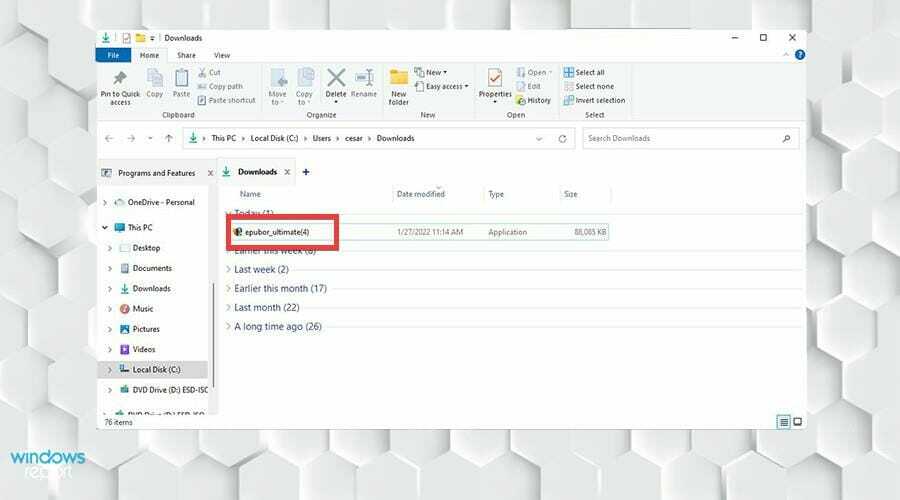
3. Faceți dublu clic pe fișier pentru a începe instalarea.
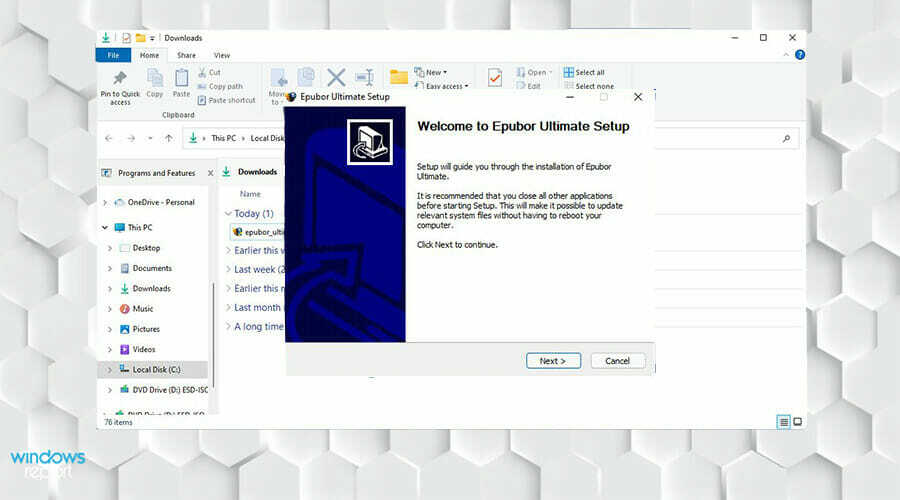
4. Urmați vrăjitorul de instalare.

5. Odată jos, închideți pagina finală. Epubor Ultimate se va lansa automat.

6. Când apare fereastra Epubor Ultimate, faceți clic pe Aprindefilă din partea stângă.
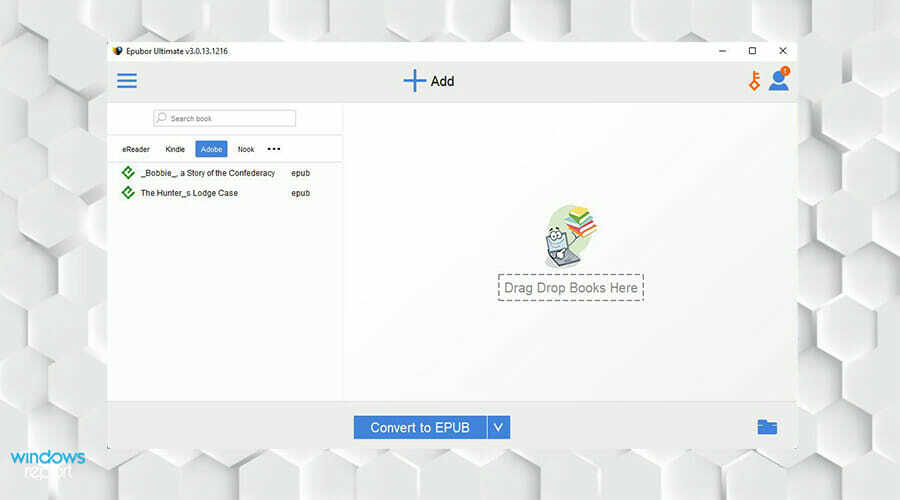
Sfat de expert:
SPONSORIZAT
Unele probleme ale PC-ului sunt greu de rezolvat, mai ales când vine vorba de fișierele de sistem lipsă sau corupte și arhivele Windows.
Asigurați-vă că utilizați un instrument dedicat, cum ar fi Fortect, care va scana și înlocui fișierele dvs. sparte cu versiunile lor noi din depozitul său.
7. Veți găsi cărțile electronice pe care le-ați descărcat pe Kindle în acea listă.
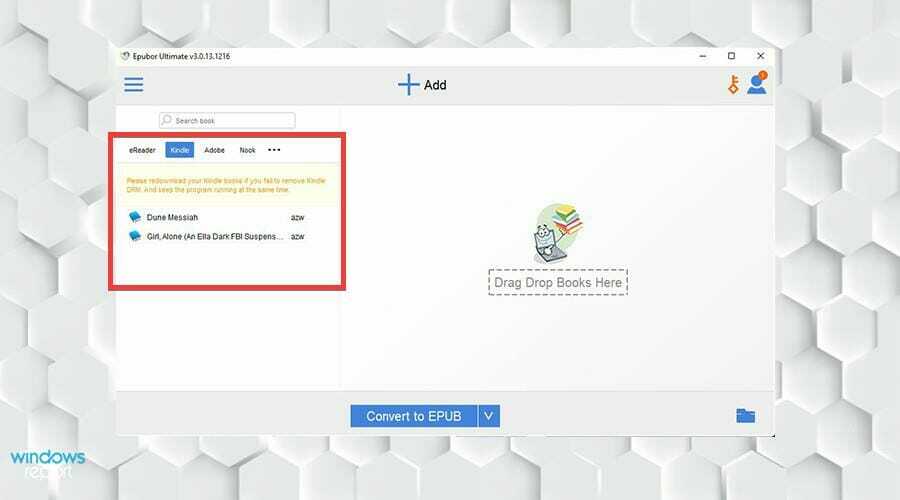
8. Dacă nu vedeți cărțile electronice, faceți clic pe Adăuga.
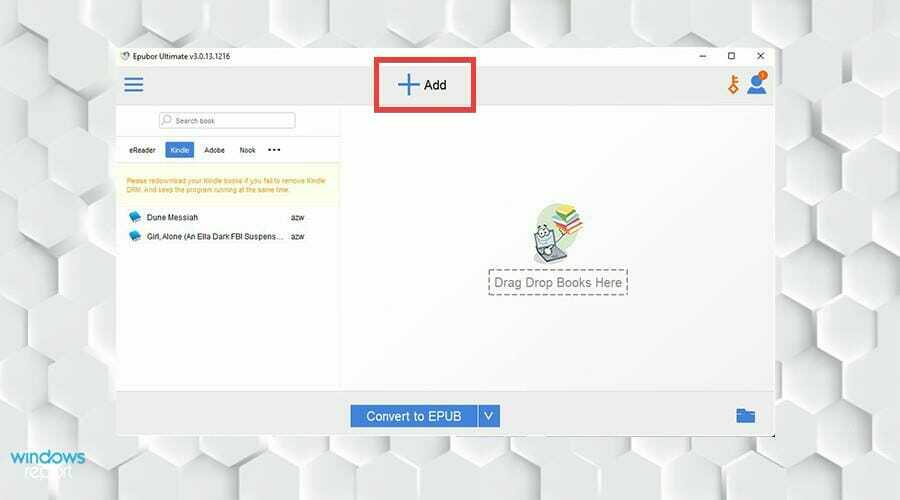
9. Găsiți cartea electronică pe care doriți să o adăugați. Faceți clic pe el și selectați Deschis.
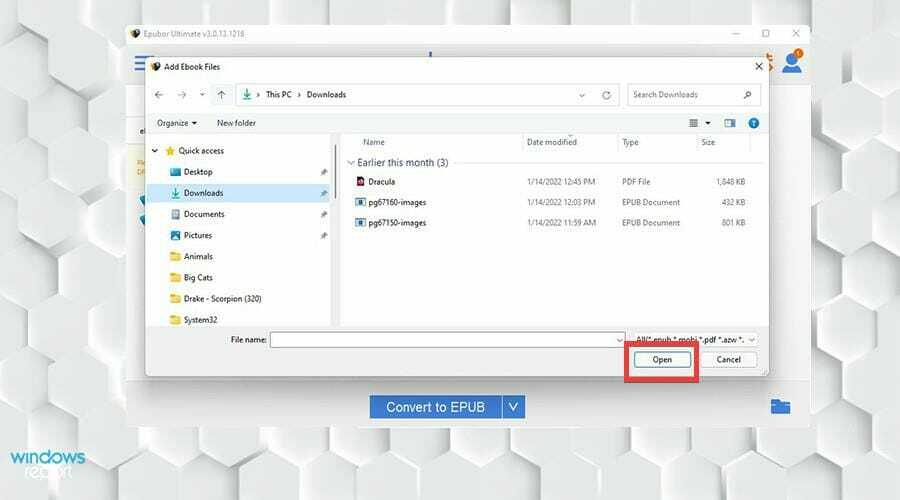
10. Selectați cartea pe care doriți să o convertiți și faceți dublu clic pe ea.

11. Epubor Ultimate va începe să elimine DRM-ul și să plaseze cartea în partea dreaptă.
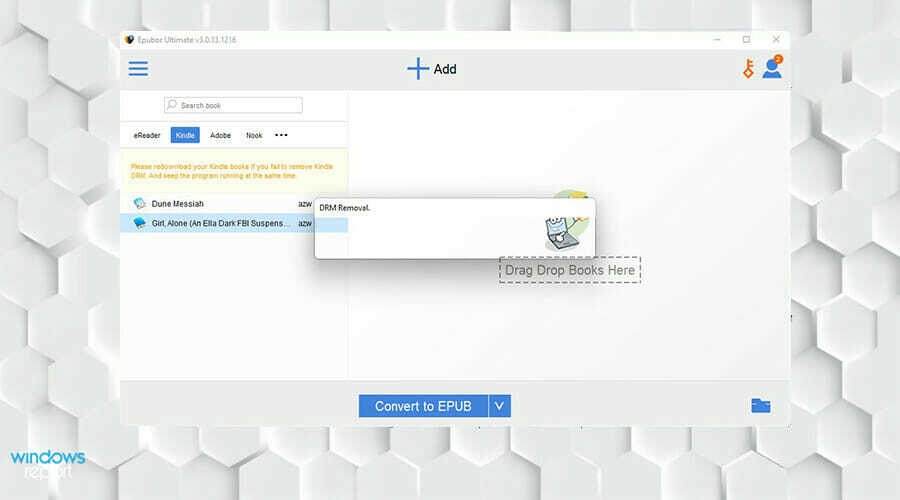
12. După ce ați ales cărțile pe care doriți să le convertiți, selectați Convertiți în EPUB.
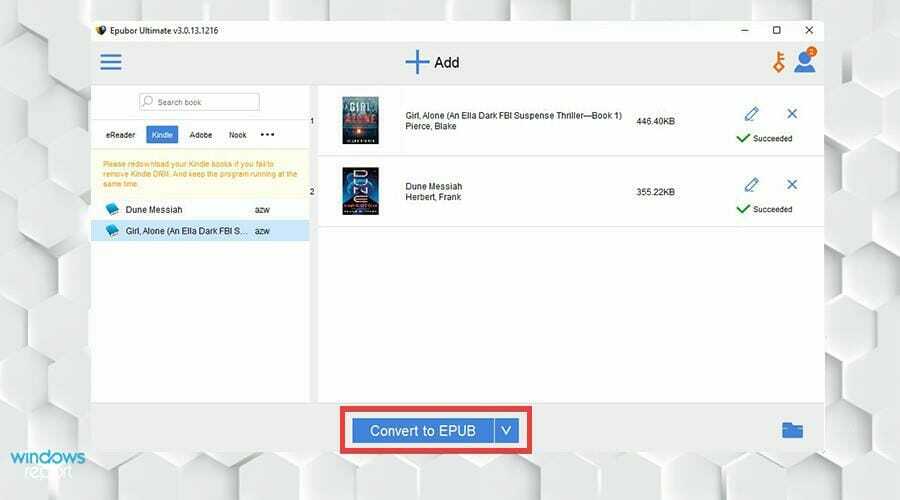
13. Cărțile dvs. electronice Kindle vor fi în format Epub. Cuvântul „Reușit” va apărea dacă a fost o conversie reușită.
14. Puteți vizualiza cărțile electronice convertite făcând clic pe pictograma Folder din colțul din dreapta jos.

15. În dosar, cărțile convertite vor fi evidențiate.
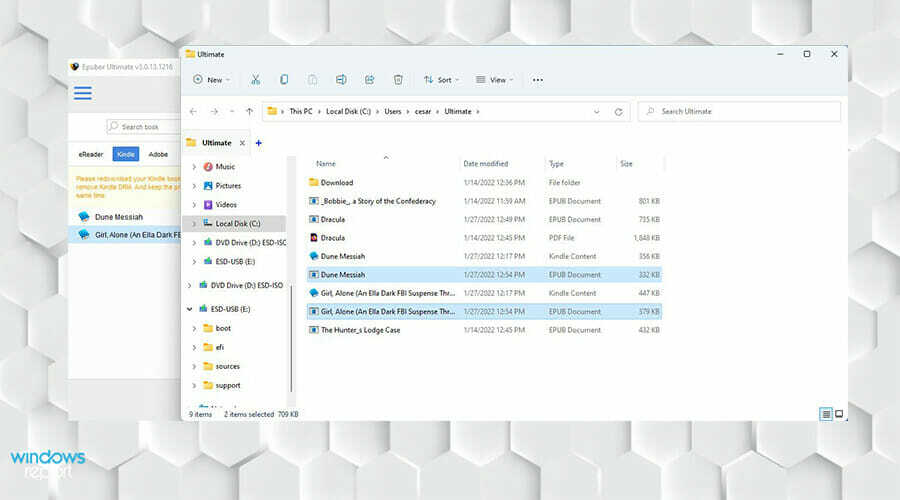
Cea mai bună și mai sigură metodă de a converti cărțile electronice Kindle într-un format ePub este să utilizați aplicația Epubor Ultimate. Fișierele sunt convertite cu atenție, astfel încât să arate la fel în formatul ePub ca și în cel Kindle.
Epubor Ultimate nu poate converti cărți electronice Kindle dacă acestea sunt descărcate de pe versiunea desktop Kindle 1.25 sau mai recentă. De cele mai multe ori, nu ar trebui să existe nicio problemă, dar dacă există, va trebui să faceți downgrade.
2. Treceți la versiunea precedentă Kindle pentru Epubor Ultimate
- Începeți prin a căuta aplicația Kindle în bara de căutare Windows 11.
- Faceți clic pe el pentru a-l lansa.
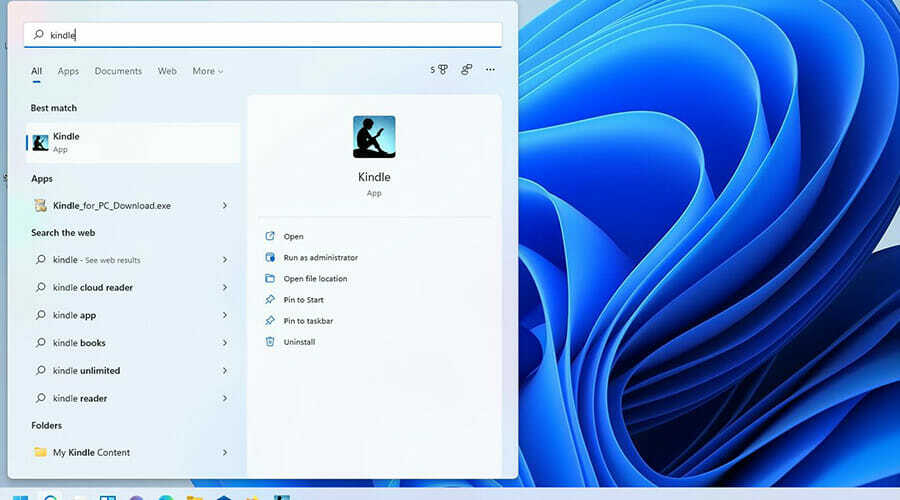
- În aplicația Kindle, faceți clic Instrumente deasupra.
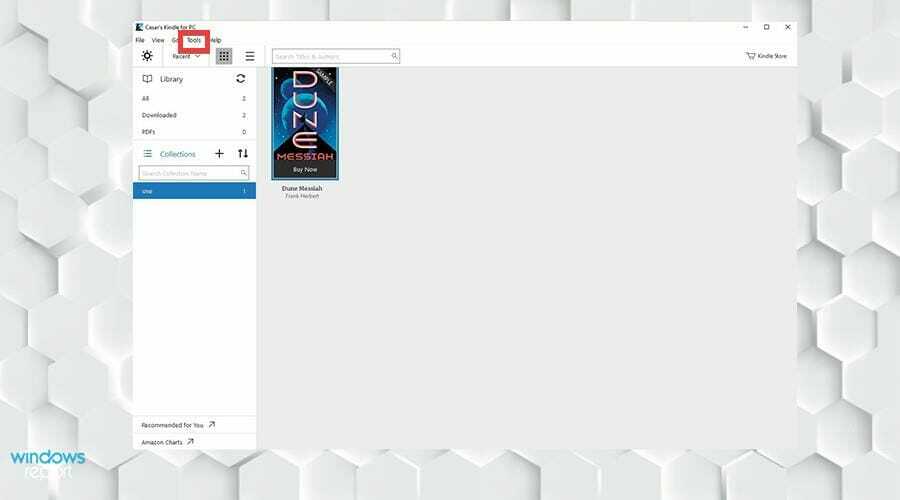
- Selectați Opțiuni în meniul derulant.

- Va apărea fereastra Opțiuni. Selectați Înregistrare pe partea stanga.
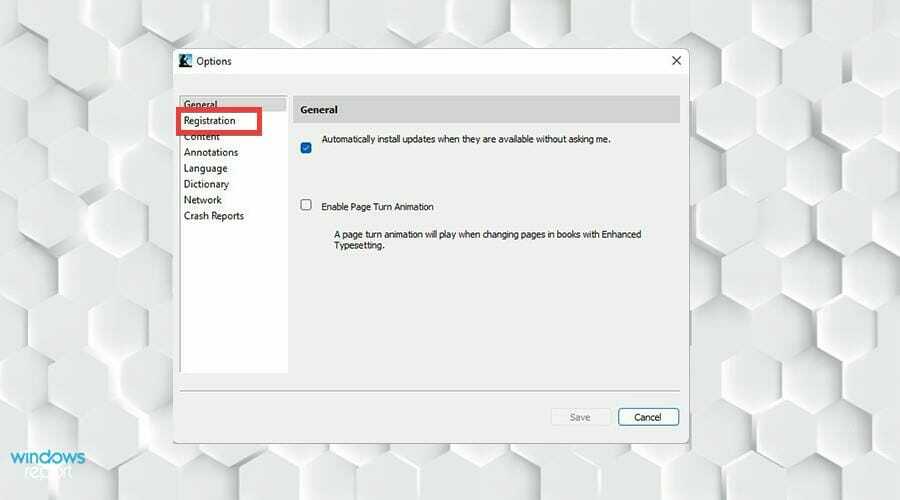
- Click pe Anulează înregistrarea.

- Va apărea o fereastră mică. Bifați caseta de lângă Înțeleg că înregistrarea va face ca tot conținutul pe care l-am descărcat din Magazinul Kindle să fie eliminat de pe acest dispozitiv.
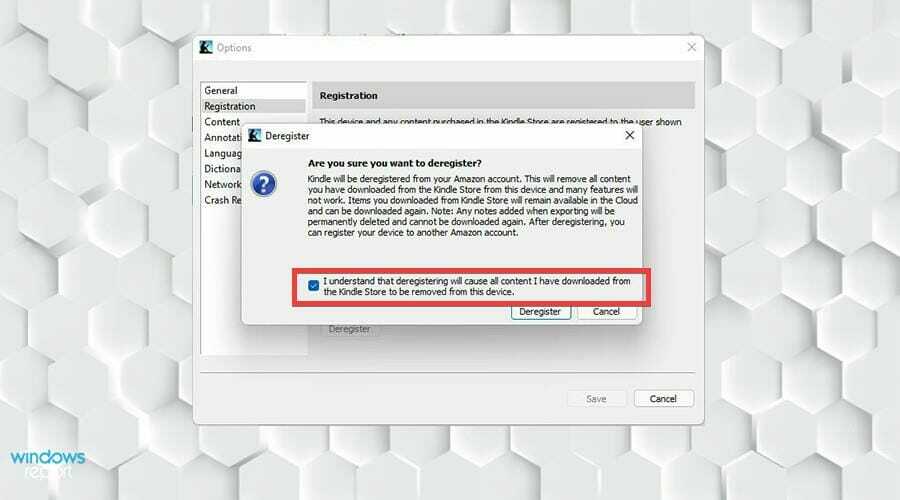
- Apoi apasa Anulează înregistrarea.
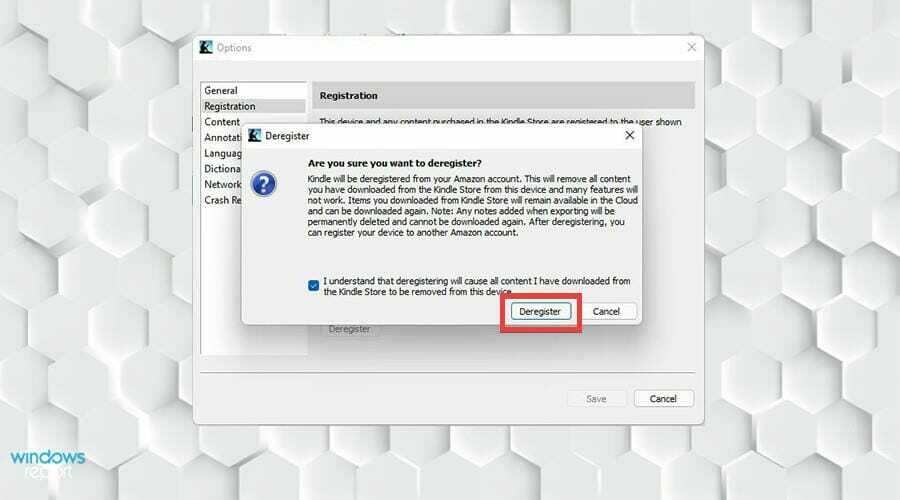
- Dezinstalați Kindle pentru PC accesând bara de căutare Windows 11 și căutând aplicația.
- Faceți clic dreapta, apoi selectați Dezinstalează.
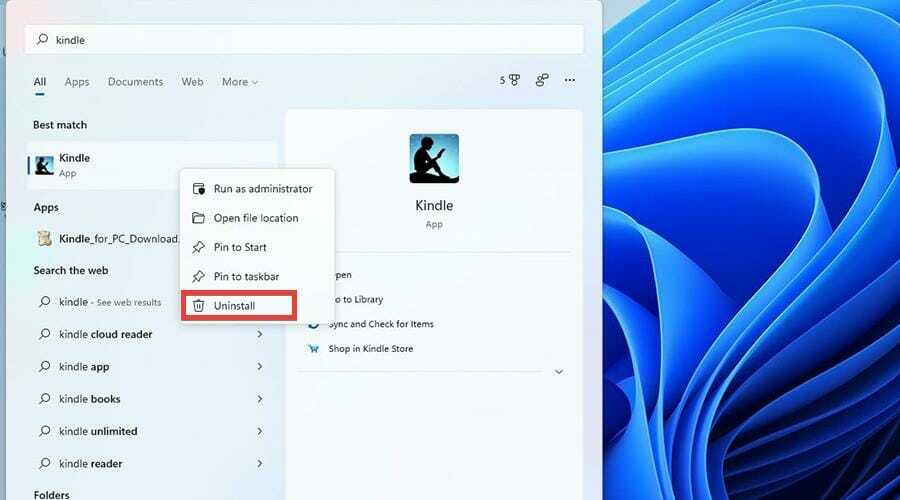
- Apoi înapoi în browserul web, descărcați Kindle pentru PC 1.17 din Epubor.

- Instalați Kindle pentru PC 1.17 și rulați procesul de instalare urmând expertul.

- În versiunea 1.17, faceți clic pe Instrumente din nou și selectați Opțiuni, la fel ca înainte.
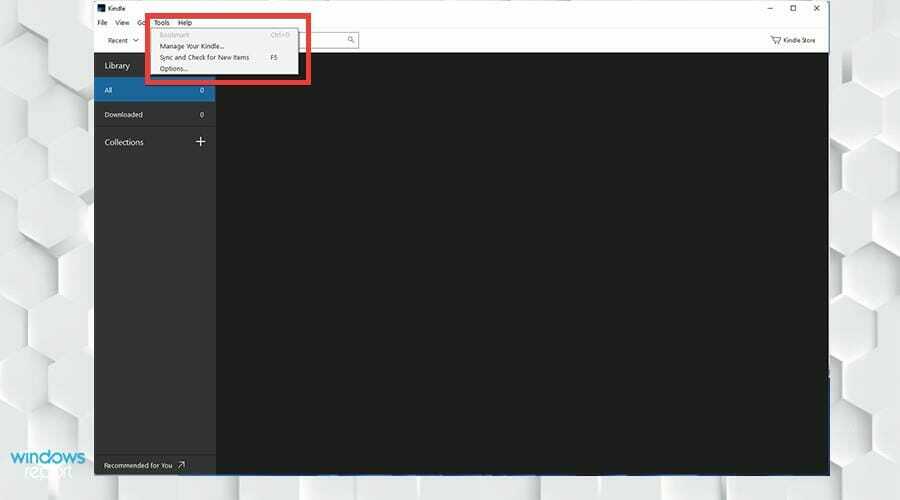
- De data aceasta, accesați General și debifați caseta de lângă Instalează automat actualizări când sunt disponibile fără să mă întreb. Lovit Salva.
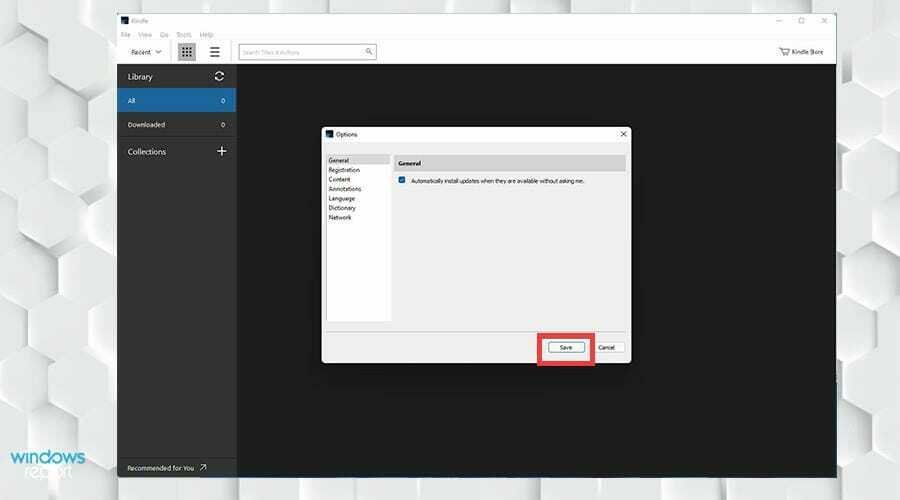
- Faceți clic pe săgeata rotativă de lângă Bibliotecă și va apărea o înregistrare.
- Conectați-vă ca de obicei.
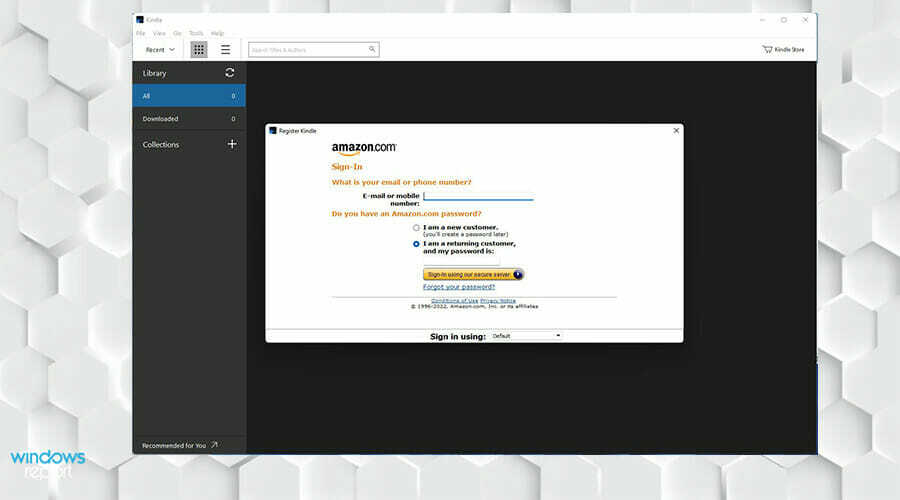
- Faceți clic din nou pe săgețile rotative pentru a face ca toate cărțile Kindle să apară în aplicație.

- Faceți clic dreapta pe o carte și selectați Descarca în noul meniu pentru a descărca fișierul pe computer.

- Cartea Kindle nu se va descărca? 5 moduri de a o repara
- 5 cele mai bune oferte de citire Kindle pentru a obține [Ghid 2022]
- Gata cu Kindle pentru PC pe Windows 7, deoarece Amazon oprește suportul
- Windows 11 nu recunoaște Kindle? Aplicați aceste remedieri
3. Via Caliber
- Căutați Calibre pe un browser web.
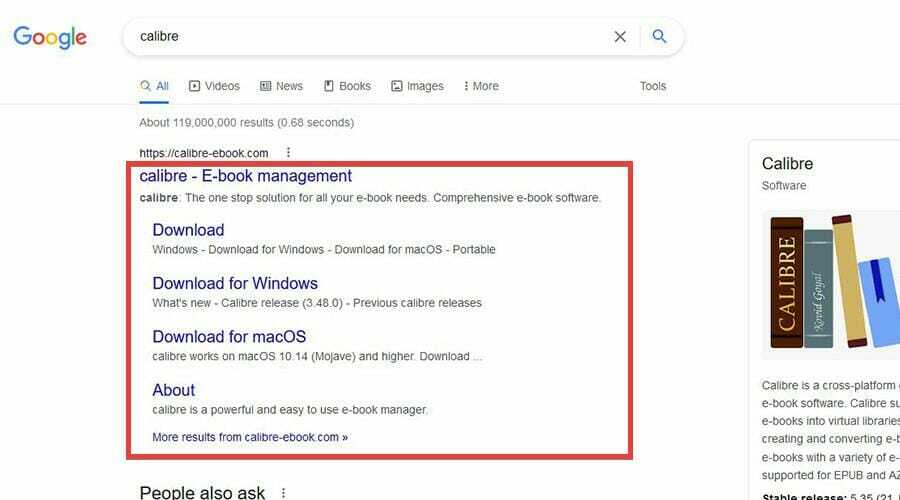
- Descărcați cititorul de cărți electronice pe computer.
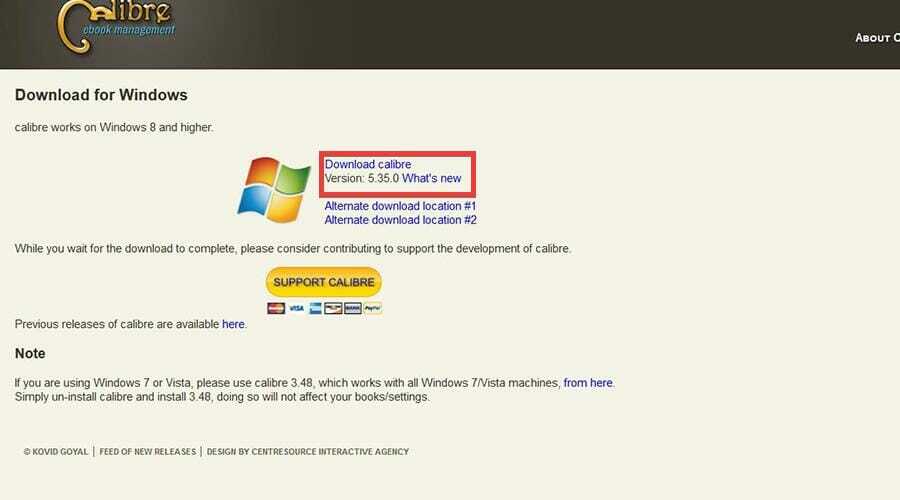
- Căutați unde a fost trimis fișierul pe care l-ați descărcat.
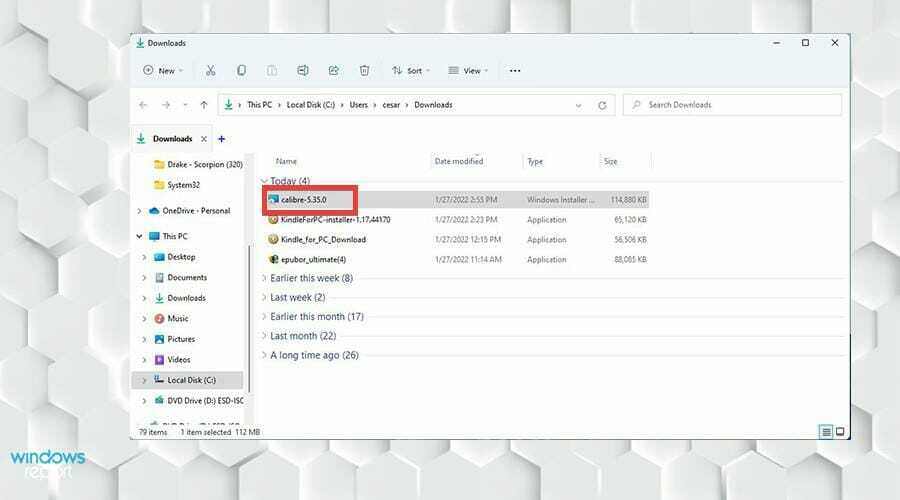
- Faceți dublu clic pe el pentru a rula ghidul de instalare.
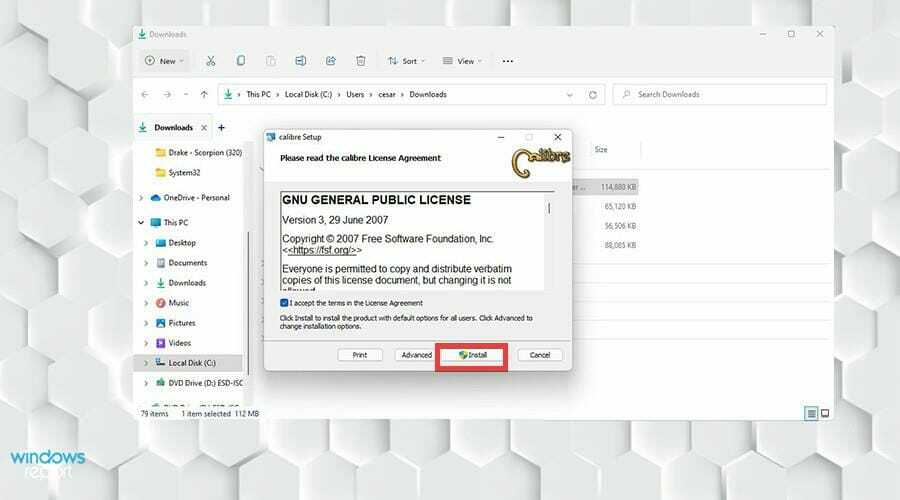
- Când ați terminat instalarea, faceți clic finalizarea pentru a lansa aplicația.
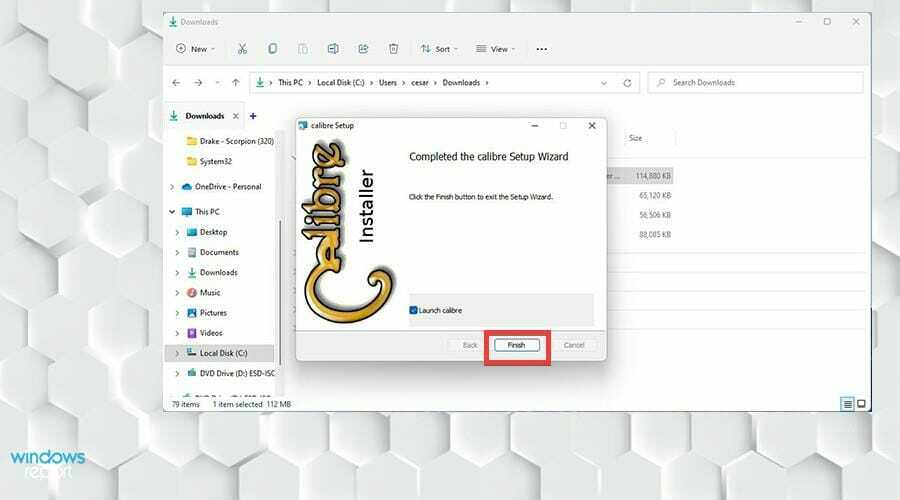
- Pe ecranul principal, selectați Adăugați cărți pe bara de instrumente de sus.

- Selectați cartea pe care doriți să o adăugați și faceți clic Deschis.

- Faceți clic pe o carte pe care doriți să o convertiți și selectați-o Convertiți cărți pe bara de instrumente de sus.
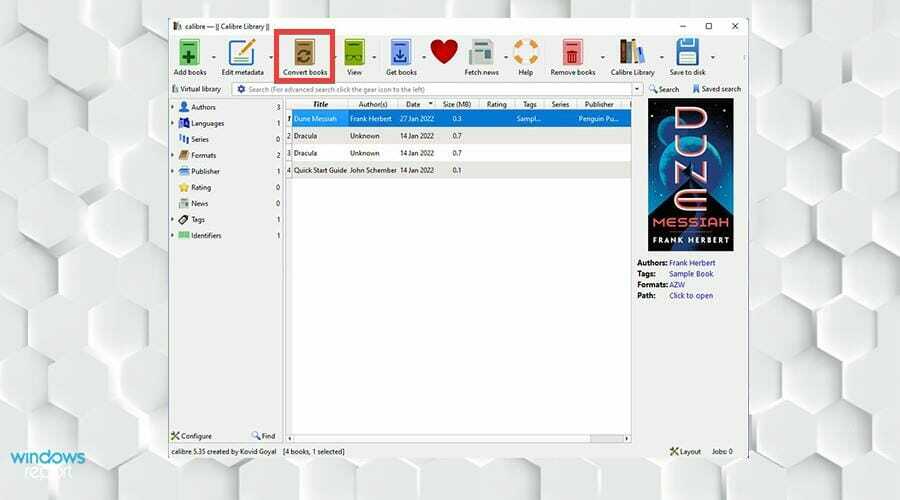
- Apare fereastra de conversie. Asigurați-vă că în colțul din stânga sus, formatul de intrare se citește ca AZW, care este formatul propriu al Amazon.
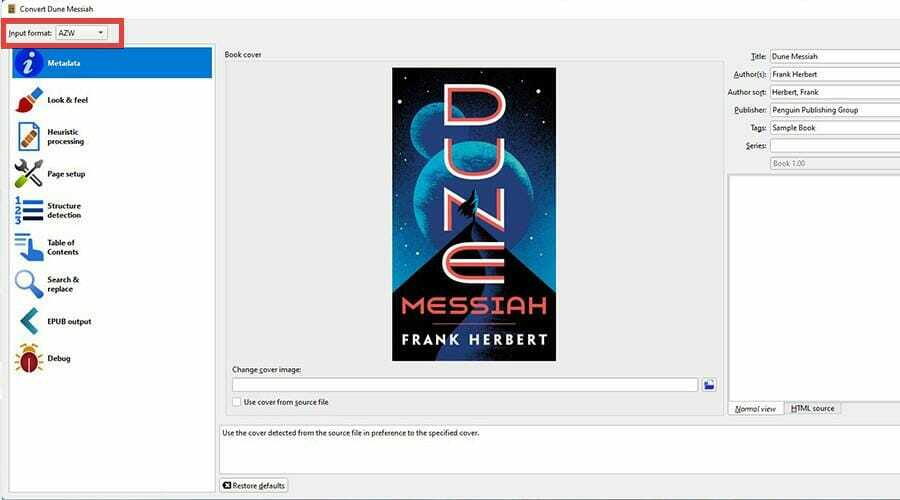
- În fereastra de conversie, puteți modifica metadatele, precum și designul și structura cărții electronice.
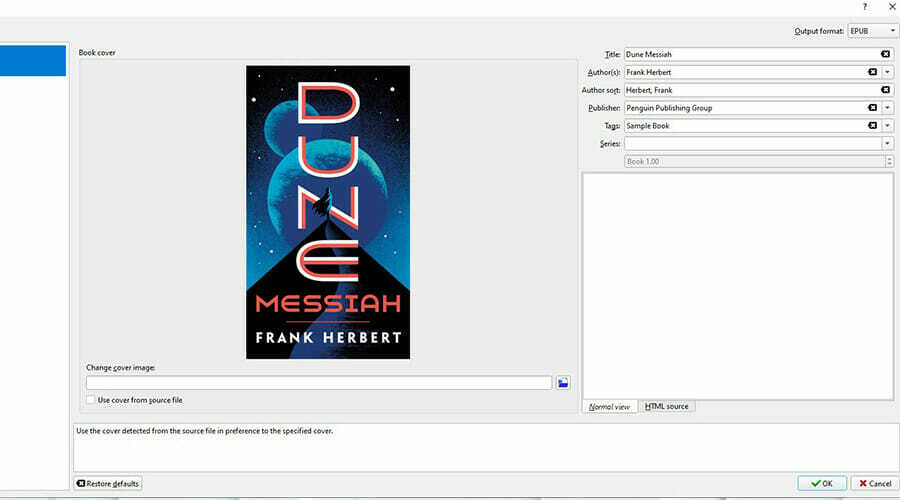
- Odată terminat, selectați Bine în colțul din dreapta jos.
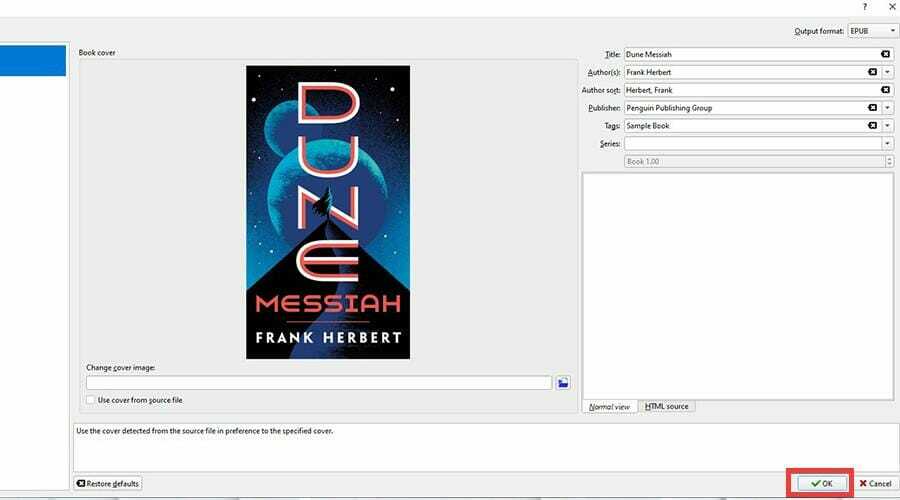
- Odată terminat, selectați Faceți clic pentru a deschide pentru a vedea unde se află fișierele.

- În această imagine, puteți vedea cartea electronică Kindle nou convertită care a fost realizată în Calibre.

Există știri sau aplicații Windows 11 de care ar trebui să fiu la curent?
Există mai multe lucruri de care ar trebui să fii conștient. Dacă sunteți un artist sau un aspirant, ați putea fi interesat să aflați despre varietate de aplicații de desen pe Windows 11. Mai întâi trebuie să știți ce fel de aplicație doriți.
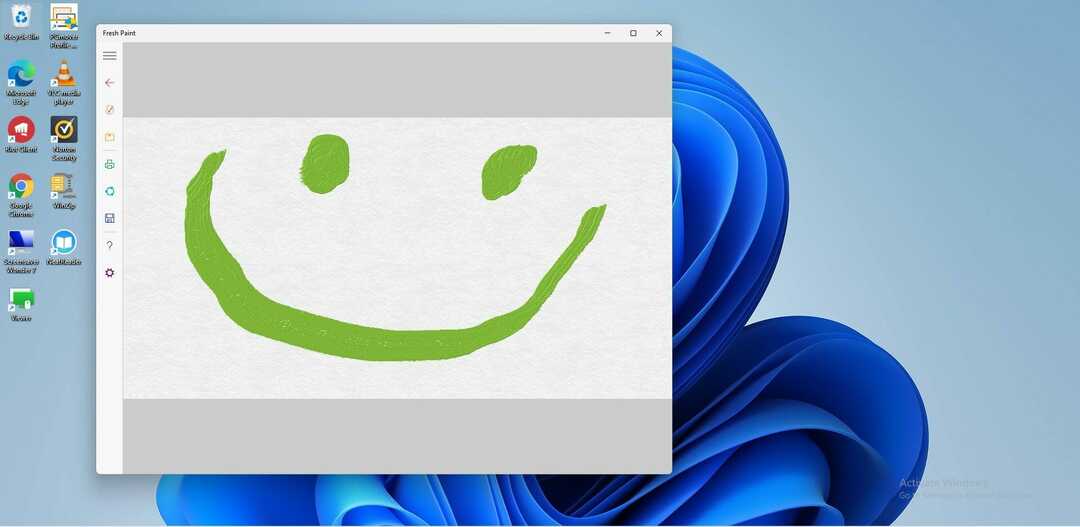
Nu este la fel de simplu ca să alegi unul la întâmplare. Întreabă-te dacă vrei să desenezi lejer, să desenezi benzi desenate, să creezi artă pixelată sau să faci niște schițe ușoare.
Fiecare are propriile seturi de instrumente care sunt unice pentru el, Krita este unul grozav pentru artiștii amatori.
De asemenea, ați putea fi interesat să aflați despre cum se instalează Windows 11 pe un procesor neacceptat. Microsoft a făcut ca sistemul de operare să aibă o limită strictă și ridicată a CPU, care fără ea nu veți putea folosi sistemul. Din fericire, există o soluție și este ușor de făcut.
Sperăm că ați reușit să convertiți fișierele după bunul plac. Anunțați-ne în secțiunea de comentarii de mai jos dacă aveți întrebări.
Încă mai întâmpinați probleme?
SPONSORIZAT
Dacă sugestiile de mai sus nu ți-au rezolvat problema, computerul poate întâmpina probleme mai grave cu Windows. Vă sugerăm să alegeți o soluție all-in-one, cum ar fi Fortect pentru a rezolva problemele eficient. După instalare, faceți clic pe butonul Vizualizați&Remediați butonul și apoi apăsați Începeți reparația.


